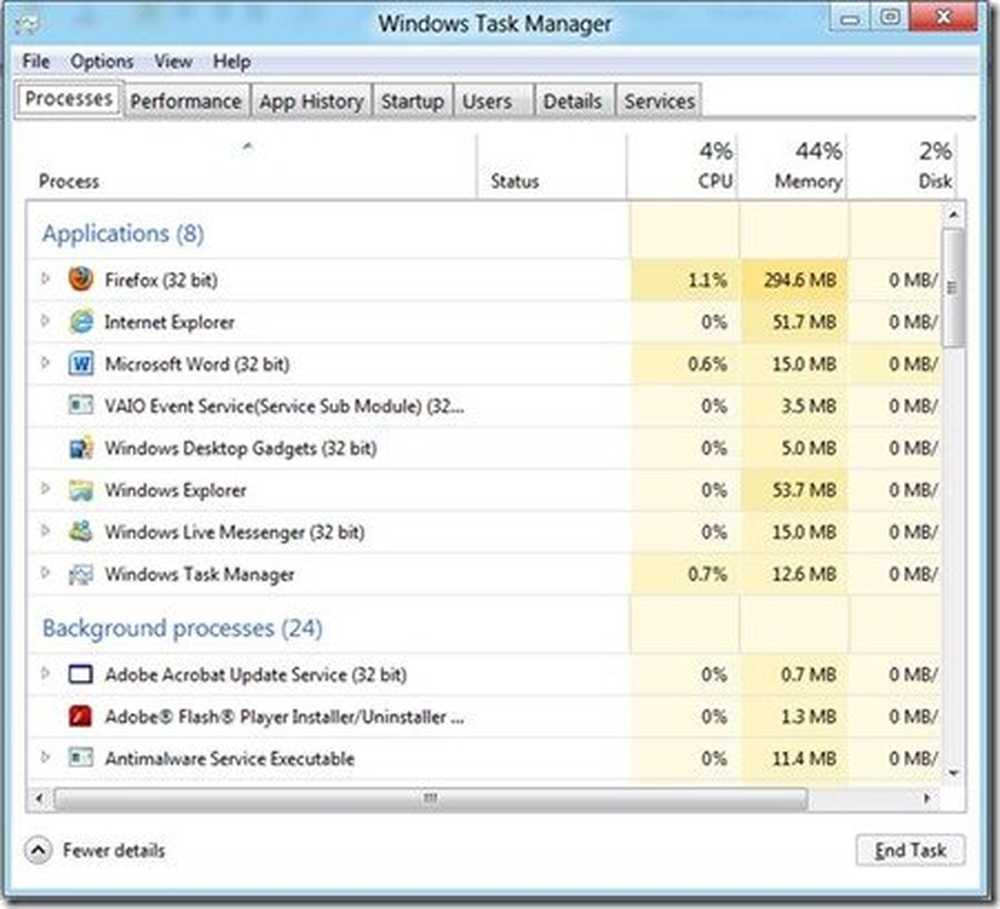Come aprire File Explorer ottimizzato per Touch Universal in Windows 10

Windows 10 include un nuovo UWP Windows File Explorer file, che è ottimizzato per i dispositivi Touch e include anche un tema Dark. Questo post ti mostrerà come accedere a questa app Explorer nascosta. Ora non siamo sicuri se è la versione finale di Esplora file, ma è qualcosa di veramente interessante da provare. È possibile che Microsoft intenda apportare ulteriori modifiche e quindi non l'ha portato all'esterno.
Nuovo file Explorer ottimizzato per il tocco
Per accedere a questa nuova app File Explorer nascosta in Windows 10, apri File Explorer e copia e incolla il seguente percorso della cartella nella barra degli indirizzi e premi Invio:
C: \ Windows \ systemApps \ Microsoft.Windows.FileExplorer_cw5n1h2txyewy
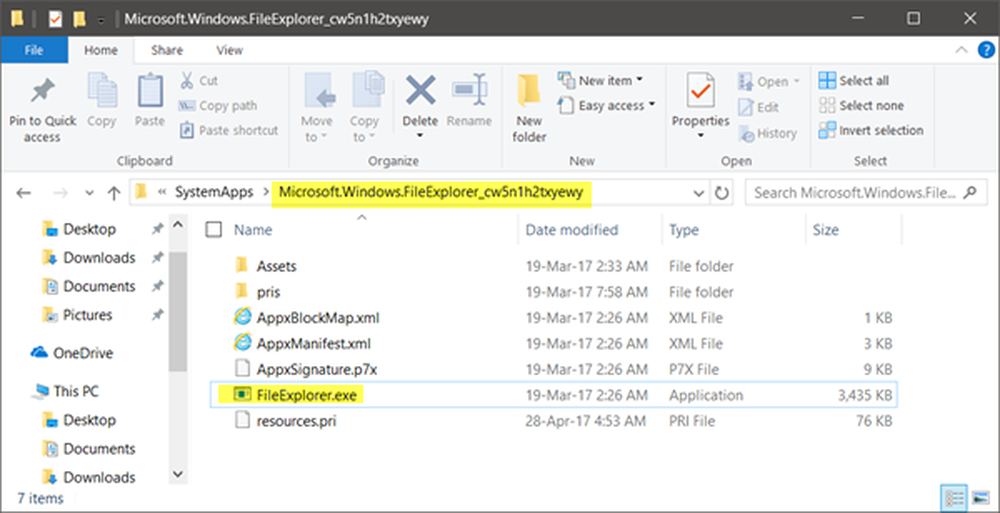
Qui vedrai a FileExplorer.exe file. Se fai clic su di esso, non accadrà nulla.
Per aprirlo, dovrai creare il suo collegamento sul desktop. Per fare ciò, vai sul desktop, fai clic con il tasto destro in uno spazio vuoto e seleziona l'opzione "Nuovo". Quindi, selezionare "Collegamento" dall'elenco delle opzioni visualizzate. Nel Creare una scorciatoia procedura guidata, inserire quanto segue nel campo posizione:
shell explorer.exe: AppFolder \ c5e2524a-ea46-4f67-841f-6a9465d9d515_cw5n1h2txyewy!
Fare clic su Avanti, dargli un nome / icona e uscire.
Ora quando fai clic su questo collegamento sul desktop, si aprirà la versione dell'app universale di Esplora file di Windows.
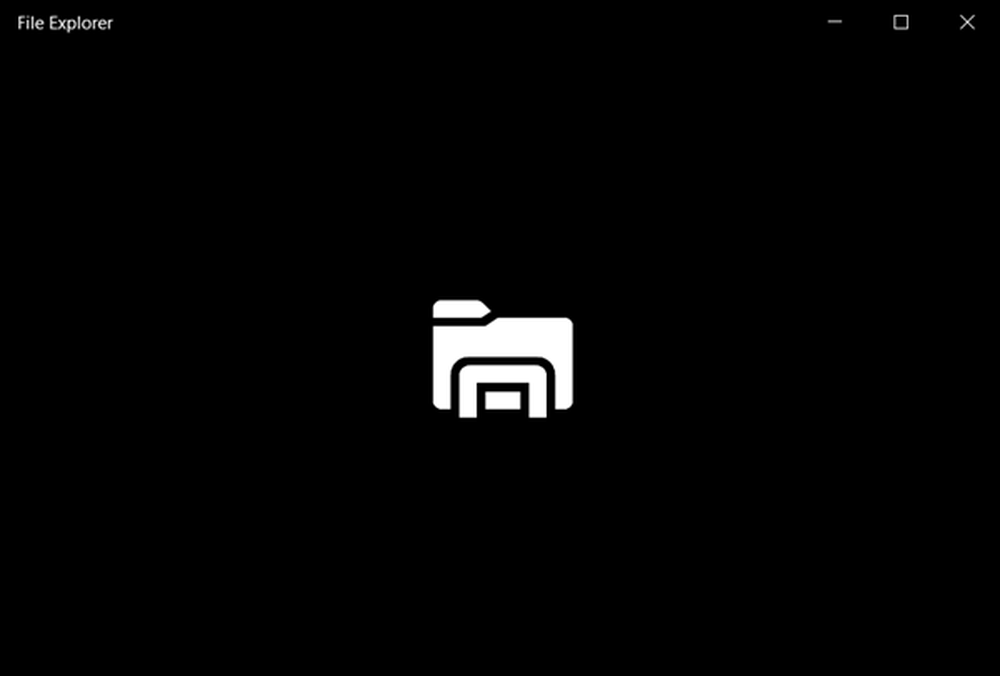
Sarai in grado di navigare verso tutte le posizioni e i file delle tue cartelle.
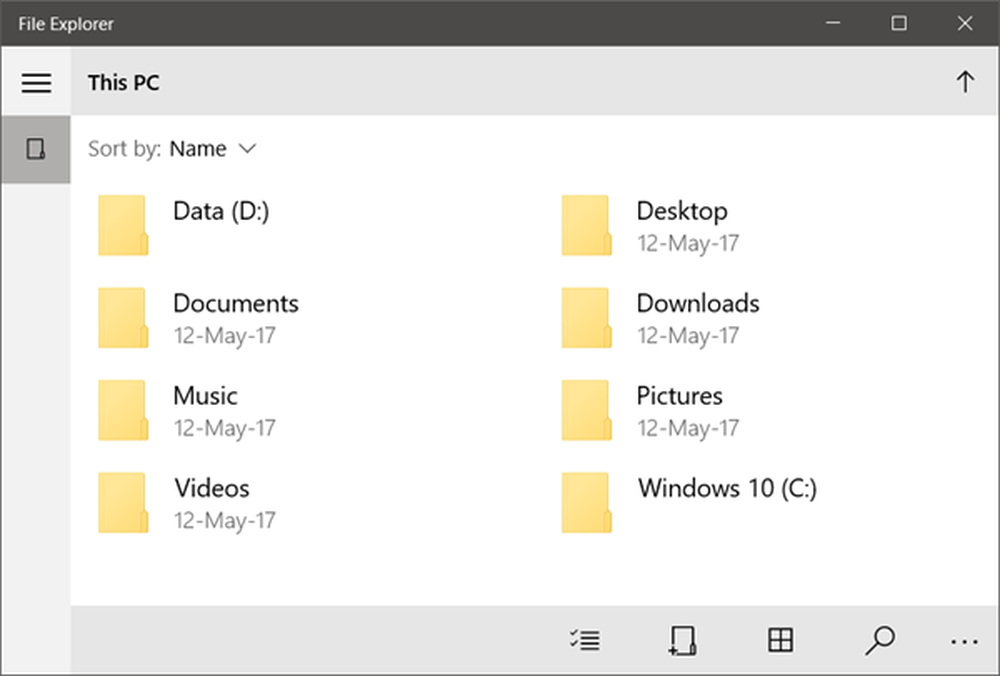
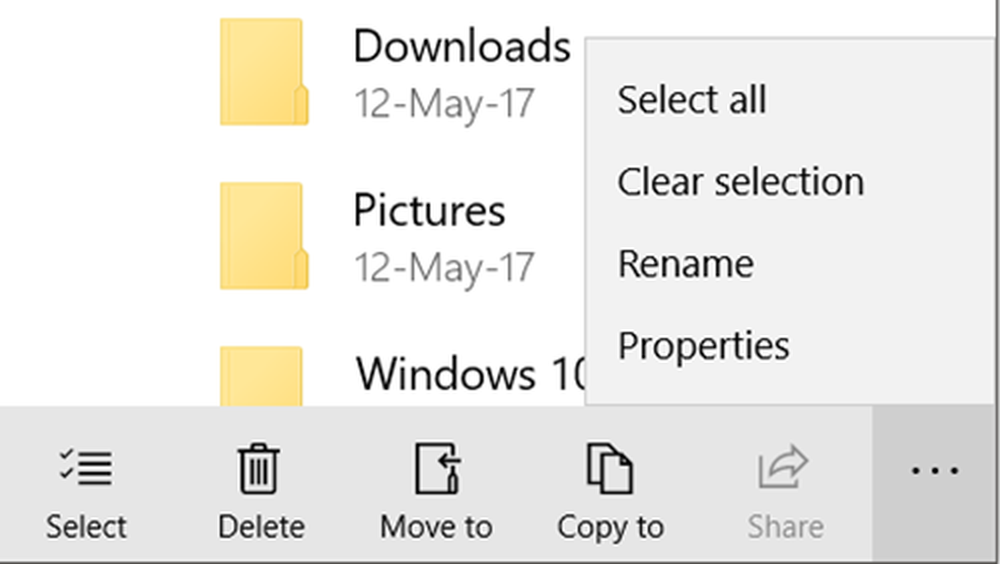
Si noti che la versione ottimizzata per il tocco di File Explorer introduce alcune modifiche. Ad esempio, elimina la maggior parte degli elementi dell'interfaccia che sono originariamente parte del normale Windows Explorer. Non è possibile inserire direttamente un percorso o una posizione per un file o una cartella, né si ottiene alcuna opzione per accedere direttamente ai servizi di sincronizzazione dei file o opzioni per accedere rapidamente alle posizioni.
Ma come visto, mantiene le funzioni di base. È possibile creare cartelle, eliminare file, spostarli o rinominarli e cercare gli stessi. Inoltre, è possibile passare da una posizione di archiviazione all'altra e visualizzare le proprietà di base del file come il numero di file o cartelle su un'unità.
Puoi vedere che la sua icona è diversa dall'Exploratore file esistente, nella barra delle applicazioni.
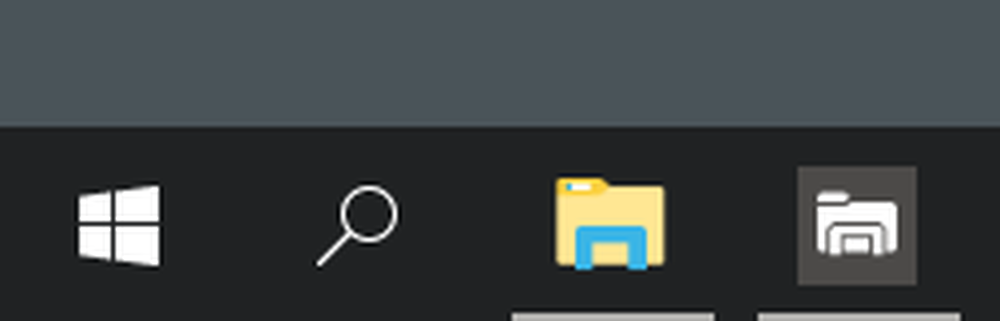
Tema scuro in Esplora file
Puoi anche utilizzare il tema scuro per questa app File Explorer. Vedrai questa impostazione in Impostazioni> Personalizzazione> Colori.
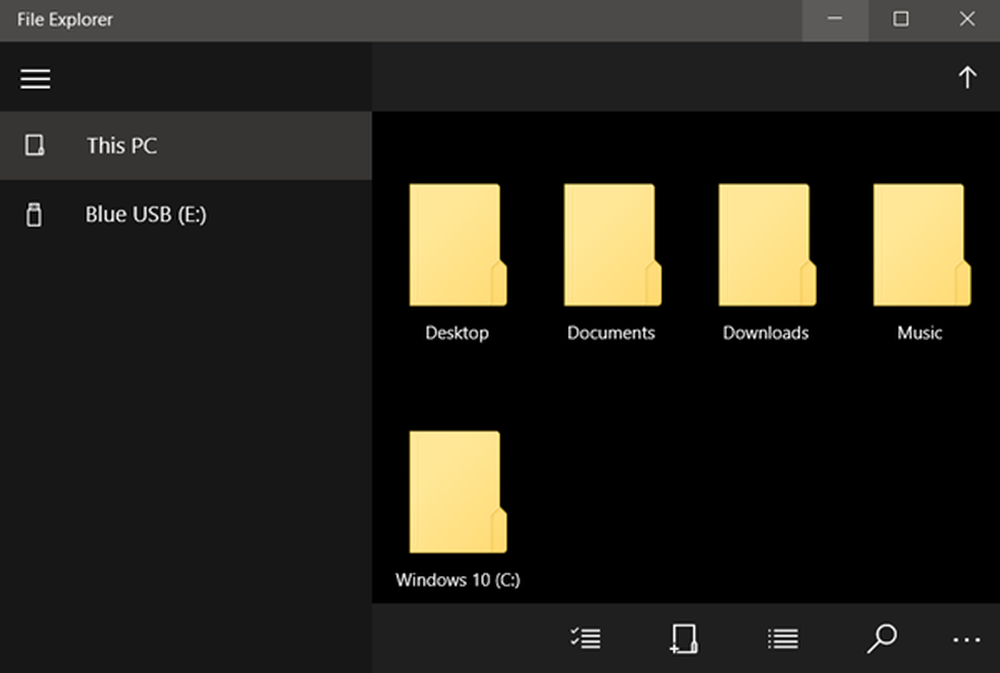
Questa app Explorer è apparsa per la prima volta in Windows Insider Build 14936 ed è stata segnalata sui forum Technet. È disponibile su Windows 10 Mobile e Surface Hub in Windows 10 per PC.
Provalo e vedi come ci si sente.